Cómo desbloquear tu iPhone/iPad/iPod sin contraseña
Desbloquear un iPhone sin contraseña es una habilidad importante para los usuarios de iOS. Si olvidaste tu contraseña, por ejemplo, no podrás acceder a tu dispositivo. Algunas personas compran dispositivos iOS de segunda mano con bloqueos de pantalla, que se convierten en ladrillos sin contraseñas. La buena noticia es que puedes acceder al dispositivo bloqueado con el método correcto. Esta guía identifica los enfoques adecuados y demuestra el flujo de trabajo para cada enfoque en detalle.

En este articulo:
Parte 1. Cómo desbloquear un iPhone sin contraseña
Método 1: La forma definitiva de desbloquear un iPhone/iPad/iPod sin contraseña
Los métodos más comunes suelen requerir la cuenta de ID de Apple durante el proceso de desbloqueo. Si quieres desbloquear un iPhone sin un código de acceso o ID de Apple, necesitarás una herramienta potente, como iPassGoLe permite desbloquear su dispositivo sin ninguna restricción.

4,000,000+ Descargas
Desbloquee los bloqueos de pantalla del iPhone con un solo clic.
Admite códigos de acceso, Touch ID y Face ID.
No requiere ID de Apple ni contraseña.
Incluye herramientas adicionales, como la eliminación del código de acceso de Screen Time.
Compatible con la última versión de iPhone, iPad y iPod.
Cómo desbloquear un iPhone sin contraseña ni Face ID
Detecta tu iPhone
Ejecute el mejor software de desbloqueo de iOS una vez que lo instale en su PC. Existe otra versión para usuarios de Mac. Elija Borrar código de accesoy conecta tu iPhone a la computadora con un cable Lightning. Haz clic comienzo para comenzar a desbloquear tu iPhone o iPad sin contraseña.

Descargar firmware
Una vez que se detecte su dispositivo, se le mostrará la información del mismo. Revísela y corríjala si hay algún elemento incorrecto. A continuación, haga clic en comienzo para comenzar a descargar el firmware necesario.

Desbloquea tu iPhone
Cuando se complete la descarga, haga clic en el desbloquear Botón para continuar. Lee la notificación y confirma el proceso. A continuación, ingresa 0000 a eliminar la contraseña de tu iPhone inmediatamente.

Método 2: Cómo desbloquear el código de acceso del iPhone sin computadora
La función Borrar iPhone en iOS 15.2 y versiones posteriores te permite Desbloquea tu código de acceso de iPhone o iPad sin una computadora o iTunes. Además, Apple ha mejorado la función en iPhones o iPads con iOS 17 y versiones posteriores.
En iOS 17 y versiones posteriores
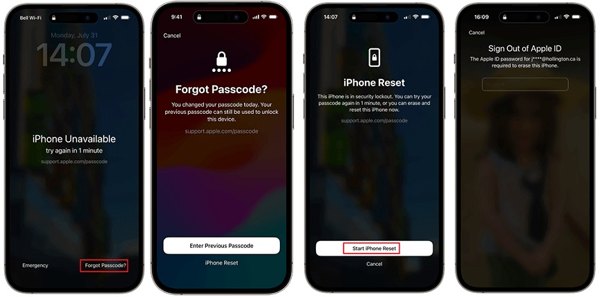
Tocar Olvidé mi contraseña en el fondo.
Si acaba de crear una nueva contraseña, seleccione Ingresar contraseña anteriory desbloquea tu iPhone o iPad con el código de acceso anterior. Si no, toca Reinicio de iPhone.
Ingrese la contraseña de su ID de Apple para desbloquear su dispositivo.
En iOS 15.2 a 16
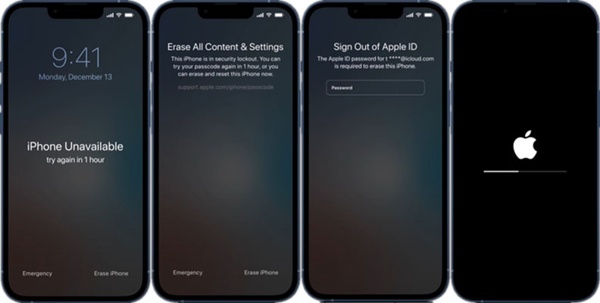
Tocar Borrar iphone o Borrar iPad en el fondo.
Golpear Borrar iphone o Borrar iPad nuevamente e ingresa tu contraseña de Apple ID.
Método 3: Cómo desbloquear un iPhone/iPad con iTunes/Finder/dispositivos Apple
Si tienes una computadora, iTunes es una opción para desbloquear un iPhone o iPad sin contraseña ni Face ID. Finder es el reemplazo de iTunes en macOS Catalina. Además, Apple lanzó la aplicación Dispositivos Apple en Windows 11.
Abre la última versión de iTunes, Finder o Apple Devices. A continuación, conecta tu dispositivo iOS a tu ordenador con un cable USB.

Pon tu iPhone o iPad en modo de recuperación:
Para iPhone 8 y superiores y iPad sin el botón Inicio, presione y suelte rápidamente el Sube el volumen Botón, presione y suelte rápidamente el Bajar volumen botón, sigue presionando el Lado botón y suéltelo al ingresar al modo de recuperación.
Para iPhone 7/7 Plus, mantenga presionada la Bajar volumen + Lado botones y suéltelos al ingresar al modo de recuperación.
En iPhone 6s y anteriores y iPad con el botón Inicio, mantenga presionado el Hogar + Estela del sueño botones hasta que su dispositivo entre en modo de recuperación.

Una vez que iTunes, Finder o Apple Devices detecten su dispositivo iOS, aparecerá un cuadro de diálogo. Haga clic en el Restaurar botón y siga las instrucciones para restaurar su dispositivo.

Nota:Luego puedes configurar tu iPhone o iPad con una copia de seguridad.
Método 4: Cómo desbloquear un iPad usando Buscar mi
Si quieres desbloquear un iPad sin una computadora o iTunes, la aplicación Find My es otra opción. Puedes pedirle prestado a un amigo o familiar un dispositivo iOS o Mac accesible. El único requisito previo es que tengas activada la función Find My en tu iPad.
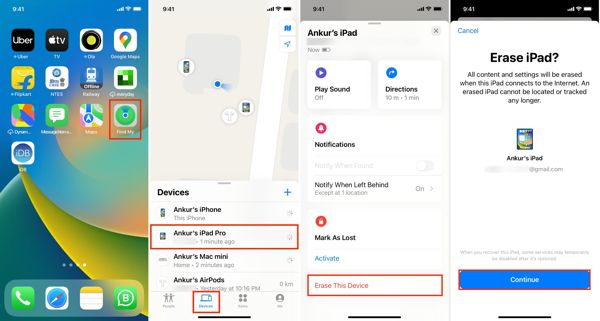
ejecutar el Encuentrame aplicación, vaya a la Dispositivos pestaña y selecciona tu iPhone o iPad.
Toque o haga clic Borrar este dispositivo, y golpea Continuar.
Ingrese su número de teléfono, presione Borrar, ingresa tu contraseña de ID de Apple y presiona Borrar.
Método 5: Cómo desbloquear un iPhone sin contraseña mediante iCloud
Si no tienes otro dispositivo Apple, puedes desbloquear tu iPhone o iPad sin el código de acceso. La función Buscar dispositivos de iCloud te permite borrar los datos de tu dispositivo con un navegador web si has activado Buscar mi dispositivo en tu iPhone o iPad.
Visita www.icloud.com/find En un navegador, inicia sesión con tu ID de Apple y contraseña. Si la autenticación de dos factores está habilitada, ingresa el código de verificación que aparece en la pantalla de tu iPhone.
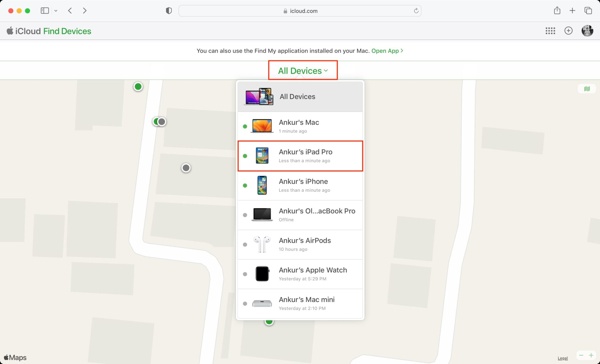
Baje el Todos los dispositivos opción y elija su dispositivo iOS en la lista.
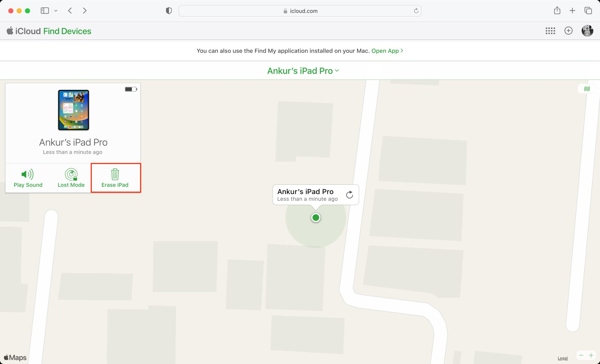
A continuación, haga clic en Borrar iphone, o Borrar iPad En el cuadro de diálogo emergente, siga las instrucciones, escriba su número de teléfono y la contraseña de su ID de Apple y confirme la acción.
Parte 2. Cómo evitar que la próxima vez se quede bloqueado el dispositivo iOS
Para evitar que su iPhone o iPad se quede bloqueado en el futuro, debe tener más cuidado al ingresar su código de acceso al desbloquear la pantalla. A continuación, le ofrecemos algunos consejos que lo ayudarán a resolver este problema.
Establezca un código de acceso que sea fácil de recordar para usted, pero difícil de adivinar para los demás. Puede crear un código de acceso para su dispositivo con su número de teléfono, su fecha de nacimiento o la de otra persona, etc.
Utilice Touch ID o Face ID. En comparación con las contraseñas numéricas, las cerraduras biométricas son fáciles y seguras de usar. Vaya a la Ajustes aplicación, elige ID de rostro y código de acceso, activar Desbloqueo de iPhoney siga las instrucciones en pantalla para configurarlo.
Activa el bloqueo automático. Puedes configurar la pantalla de tu iPhone o iPad para que se apague automáticamente. Esto minimiza la probabilidad de que tu dispositivo se bloquee cuando lo guardas en tu bolsillo o porque tu hijo intenta bloquearlo muchas veces. Para habilitar la función, ve a Pantalla y brillo en el Ajustes aplicación, toque Bloqueo automáticoy seleccione un período.

Utilice un administrador de contraseñas para iPhone. Administrador de contraseñas de iPhone imyPassPor ejemplo, es uno de los mejores administradores de contraseñas para iPhone. Te permite ver, administrar y exportar todas las contraseñas de tu dispositivo iOS.

4,000,000+ Descargas
Ver las contraseñas del iPhone en tu computadora.
Admite una amplia gama de cuentas y contraseñas.
Exportar contraseñas de un iPhone a una computadora.
Disponible para las últimas versiones de iOS.
Seguro y fácil de usar y navegar.
Conclusión
Esta guía le ha explicado cómo Desbloquear el código de acceso de un iPhone sin una computadora o usando una PC. Es mejor que lea atentamente nuestra guía, elija un método adecuado según su situación y siga las instrucciones para acceder a su dispositivo bloqueado rápidamente. iPassGo es la mejor opción para desbloquear iPhone sin restricciones. Para evitar olvidar su contraseña, puede probar imyPass iPhone Password Manager. Si tiene otras preguntas, escríbalas a continuación.
Soluciones calientes
-
Desbloquear iOS
- Revisión de los servicios gratuitos de desbloqueo de iCloud
- Omitir la activación de iCloud con IMEI
- Eliminar Mosyle MDM de iPhone y iPad
- Eliminar support.apple.com/iphone/passcode
- Revisión de Checkra1n iCloud Bypass
- Omitir el código de acceso de la pantalla de bloqueo del iPhone
- Cómo hacer jailbreak al iPhone
- Desbloquear iPhone sin computadora
- Omitir iPhone bloqueado para el propietario
- Restablecimiento de fábrica de iPhone sin contraseña de ID de Apple
-
Consejos para iOS
-
Desbloquear Android
- Cómo saber si tu teléfono está desbloqueado
- Desbloquear la pantalla del teléfono Samsung sin contraseña
- Desbloquear patrón de bloqueo en dispositivo Android
- Revisión de desbloqueos directos
- Cómo desbloquear el teléfono OnePlus
- Desbloquear OEM y reparar el desbloqueo de OEM atenuado
- Cómo desbloquear un teléfono Sprint
-
Contraseña de Windows

